Nếu bạn muốn bảo vệ quyền riêng tư của mình trên Facebook, việc ẩn danh sách bạn bè là một cách tốt để ngăn chặn những người khác nhìn thấy bạn kết nối với ai trên mạng xã hội này. Bài viết này HAP Media sẽ hướng dẫn bạn cách ẩn danh sách bạn bè trên Facebook.
- Ẩn danh sách bạn bè giúp bạn điều gì?
- Hướng dẫn cách ẩn danh sách bạn bè trên facebook bằng điện thoại, ipad
- Hướng dẫn cách ẩn danh sách bạn bè trên Facebook bằng máy tính, laptop
- Có thể ẩn bạn bè trên Facebook chỉ hiện bạn chung không?
- Lời kết
- HAP MEDIA – Cung cấp dịch vụ Facebook uy tín, chuyên nghiệp
Ẩn danh sách bạn bè giúp bạn điều gì?
Bảo vệ quyền riêng tư: Khi bạn ẩn danh sách bạn bè trên Facebook, người khác sẽ không thể nhìn thấy ai bạn kết nối trên mạng xã hội này, từ đó giúp bảo vệ thông tin cá nhân của bạn.
Ngăn chặn những người lạ tiếp cận: Nếu danh sách bạn bè của bạn công khai, những người lạ có thể dễ dàng tiếp cận và gửi lời mời kết bạn cho bạn. Tuy nhiên, khi bạn ẩn danh sách bạn bè, họ sẽ không thể thấy danh sách này và cũng không thể tiếp cận bạn dễ dàng hơn.

Tránh bị quấy rối: Nếu bạn là người nổi tiếng hoặc có số lượng bạn bè lớn, bạn có thể bị quấy rối bởi những người không mong muốn tiếp cận. Khi ẩn danh sách bạn bè trên Facebook, bạn có thể giữ bí mật về danh sách bạn bè của mình và tránh bị quấy rối.
Vì vậy, nếu bạn muốn bảo vệ thông tin cá nhân của mình trên Facebook thì việc ẩn danh sách bạn bè là một cách hiệu quả để làm điều đó. Ngay dưới đây HAP Media sẽ giới thiệu cho bạn cách ẩn danh sách bạn bè trên Facebook
Hướng dẫn cách ẩn danh sách bạn bè trên facebook bằng điện thoại, ipad
Nếu bạn sử dụng Facebook trên điện thoại, bạn hoàn toàn có thể thực hiện việc này một cách đơn giản và nhanh chóng. Để ẩn danh sách bạn bè trên ứng dụng Facebook trên điện thoại, bạn có thể làm theo cách ẩn danh sách bạn bè trên facebook bằng điện thoại và ipad qua các bước sau:
Bước 1: Trước tiên, vào ứng dụng Facebook và nhấn vào biểu tượng 3 gạch nằm ở góc trên bên phải màn hình.
Bước 2: Tiếp theo, chọn Cài đặt & quyền riêng tư và nhấn vào Lối tắt quyền riêng tư trong thanh công cụ xổ xuống.

Bước 3: Sau đó, chọn Xem các cài đặt quyền riêng tư khác và chọn Ai có thể xem danh sách bạn bè của bạn?
Bước 4: Cuối cùng, tích chọn Chỉ mình tôi để ẩn hoàn toàn danh sách bạn bè. Khi đó chỉ một mình bạn mới có thể xem danh sách bạn bè trên Facebook của bạn

XEM THÊM >> [NEW] Link 890 – Vũ khí mở khóa Facebook 956 nhanh nhất
Hướng dẫn cách ẩn danh sách bạn bè trên Facebook bằng máy tính, laptop
Ẩn danh sách bạn bè trên Facebook giúp bạn bảo vệ quyền riêng tư của mình, tránh bị quấy rối hoặc theo dõi bởi những người không mong muốn. Bằng cách thực hiện một vài thao tác đơn giản trên máy tính, bạn có thể ẩn hoàn toàn danh sách bạn bè của mình một cách dễ dàng.
Nếu tài khoản Facebook của bạn cập nhật giao diện mới, hãy tham khảo cách ẩn bạn bè chung trên Facebook trong giao diện mới
Hãy cùng tìm hiểu cách thực hiện việc ẩn danh sách bạn bè trên Facebook bằng máy tính qua những bước dưới đây nhé:
Bước 1: Tại trang Facebook cá nhân của bạn trên máy tính, hãy chọn mục Bạn bè.

Bước 2: Bạn hãy click vào dấu 3 chấm như chỉ dẫn ở dưới hình. Đây chính là phần Chỉnh sửa quyền riêng tư
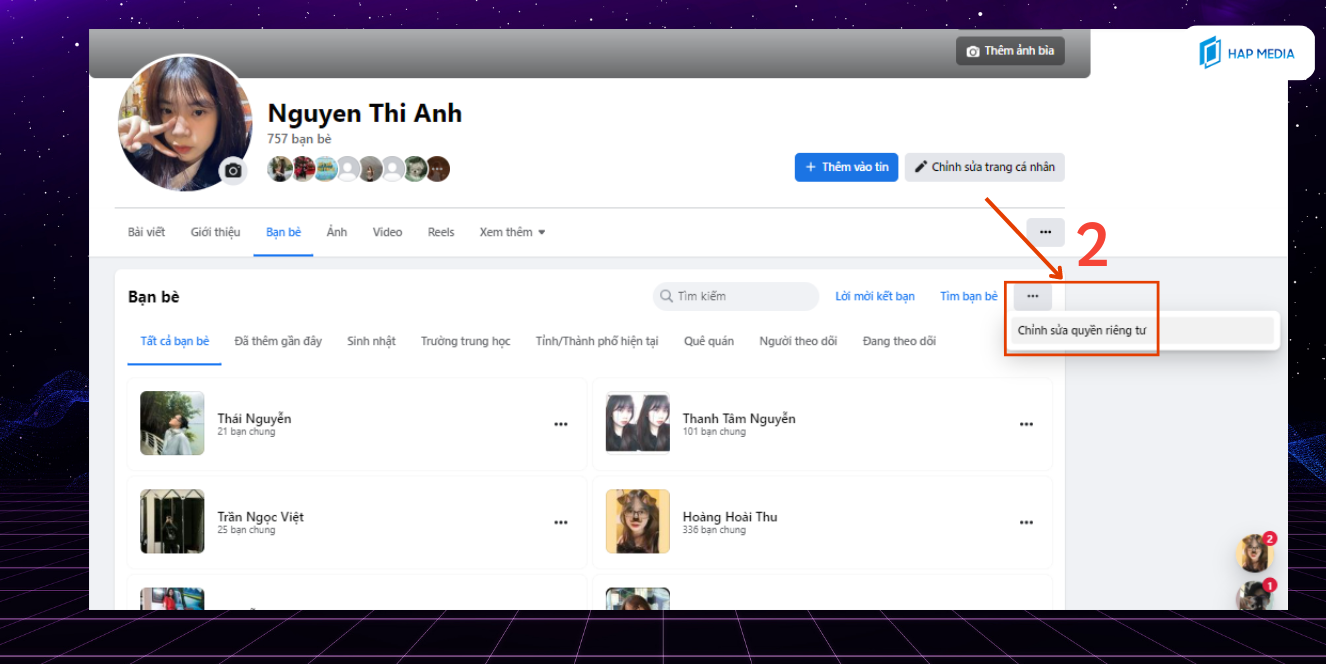
Bước 3: Nhấn chọn Chỉnh sửa quyền riêng tư >> Chọn phần theo mũi tên dưới hình, như ở tài khoản này có thể thấy đang để xem danh sách bạn bè ở chế độc bạn bè.
Bước 4: Nhấn vào ô tùy chọn chế độ hiển thị tại mục Danh sách bạn bè >> Chỉ mình tôi (đây là chế độ ẩn bạn bè trên Facebook)

Bước 5: Chọn Chỉ mình tôi để ẩn hoàn toàn danh sách bạn bè. Khi đó chỉ một mình bạn mới có thể xem danh sách bạn bè trên Facebook của bạn
Như vậy bạn đã hoàn thành ẩn danh sách bạn bè với những cách ẩn danh sách bạn bè trên Facebook cực đơn giản và hiệu quả bên trên
XEM THÊM >> [HOT] Cách xem ai vào Facebook của mình nhiều nhất cực dễ
Có thể ẩn bạn bè trên Facebook chỉ hiện bạn chung không?
Thực chất, cách ẩn bạn bè trên Facebook chỉ hiện bạn chung cũng có các bước thực hiện tương tự như cách ẩn bạn bè trên Facebook trên điện thoại di động hoặc máy tính. Dưới đây là các bước thực hiện:
- Đăng nhập vào tài khoản Facebook của bạn.
- Truy cập vào phần “Cài đặt”.
- Chọn mục “Quyền riêng tư”.
- Trong phần “Ai có thể xem danh sách bạn bè của bạn”, nhấp vào “Chỉnh sửa”.
- Chọn tùy chọn “Chỉ mình tôi” để kết thúc quá trình này.
Lời kết
Việc thực hiện cài đặt để ẩn danh sách bạn bè là rất đơn giản và có thể được thực hiện trên cả máy tính và điện thoại. Sau khi cài đặt chỉ một lần, tất cả các thiết bị đăng nhập vào tài khoản Facebook của bạn đều sẽ được áp dụng và bảo vệ thông tin cá nhân của bạn trong thời gian sau đó.
Với hướng dẫn thao tác bên trên, HAP Media hy vọng bạn đã biết cách ẩn danh sách bạn bè trên facebook một cách dễ dàng và hiệu quả. Bên cạnh việc bảo vệ thông tin cá nhân của bản thân, việc ẩn danh sách bạn bè cũng giúp bảo vệ sự riêng tư của bạn bè trên Facebook.
Chúc bạn thực hiện thành công và tận hưởng trải nghiệm trên mạng xã hội một cách an toàn nhất!
Đừng quên theo dõi HAP Media để cập nhật những thông tin hữu ích nhất!
HAP MEDIA – Cung cấp dịch vụ Facebook uy tín, chuyên nghiệp
Liên hệ HAP MEDIA – Hỗ trợ dịch vụ Facebook – Social Media
Tư vấn ngay bây giờ với sự hỗ trợ tận tình 24/7.
HOTLINE: 0847 01 9999
ZALO: 092 202 0123
YOUTUBE: HAP MEDIA
FACEBOOK: HAP MEDIA – Agency
ĐỊA CHỈ: OV14.6 Khu đô thị Viglacera, Xuân Phương, Nam Từ Liêm, Hà Nội
LIÊN HỆ NHẬN HỖ TRỢ TỪ HAP MEDIA
Nếu bạn chúng tôi hỗ trợ bạn, hãy liên hệ với chúng tôi bằng thông tin dưới đây nhé.

GẶP NHÂN VIÊN HỖ TRỢ FACEBOOK
HOTLINE: 0847 01 9999

TRUY CẬP NHÓM ZALO HỖ TRỢ
ZALO: 0847 01 9999



Để lại bình luận của bạn
Bài viết nổi bật - hap media
5+ Cách lấy lại Fanpage bị hack mất quyền quản trị viên 2024
Nếu bạn là quản trị viên của một fanpage nhưng đã mất quyền admin trên [...]
Cách khắc phục khi không lấy được mã đăng nhập Facebook
Tình trạng Facebook không gửi mã đăng nhập thường xuyên xảy ra gây ra những [...]
[Mẹo] 4 cách tìm nhóm trên Messenger nhanh chóng
Trong quá trình sử dụng Messenger, bạn tham gia nhiều nhóm và theo ngày tháng [...]
Thuật toán chạy quảng cáo facebook mới nhất 2024
Facebook được xem là trang mạng xã hội phổ biến hiện nay với lượng người [...]
[2024] Cách xuất dữ liệu từ Google Form sang Excel dễ nhất
Việc sắp xếp và tổ chức dữ liệu trên Excel theo phương pháp truyền thống [...]
3 cách tải Messenger iOS không cần App Store nhanh chóng
Như thông thường, khi bạn muốn tải ứng dụng trên iPhone sẽ cần phải truy [...]
Bí kíp giữ chân người xem với cách ghim bình luận trên Facebook
Nền tảng Facebook liên tục cập nhật tính năng mới để cải thiện trải nghiệm [...]
Link 132 – Tut báo cáo bản quyền Facebook hiệu quả
Bạn muốn báo cáo bản quyền Facebook nhưng không biết làm thế nào? Đừng lo [...]
2 cách đổi tên Messenger ấn tượng cho bạn
Messenger là một ứng dụng nhắn tin và gọi video phổ biến được phát triển [...]
[2024] Cách xuất dữ liệu từ Google Form sang Excel dễ nhất
Việc sắp xếp và tổ chức dữ liệu trên Excel theo phương pháp truyền thống [...]
Cách sử dụng link 459 kháng lỗi “Địa chỉ Email Facebook đã tồn tại”
Bạn đang tìm TUT kháng lỗi ” Địa chỉ Email Facebook đã tồn tại hiệu [...]
Cách lấy lại Fanpage bị hack mới nhất năm 2024 từ chuyên gia Facebook
Khi tìm đọc bài viết này, chắc hẳn Fanpage của bạn đã gặp một vấn [...]
[10/04/2024] Tổng hợp những cách lấy lại tài khoản facebook hiệu quả nhất
Bạn đã gặp phải tình trạng bị chơi xấu hoặc tài khoản Facebook của bạn [...]
[Cập nhật] Vô hiệu hóa Facebook dễ dàng trong 3 phút
Facebook là một mạng xã hội lớn nhất thế giới hiện nay. Nó đã trở [...]
[Cập nhật] 7 cách ẩn bài viết trên Facebook nhanh chóng
Khi bạn không muốn một số bài viết của mình hiện lên dòng thời gian [...]
3 cách bật thông báo sinh nhật trên Facebook hiệu quả
Tính năng thông báo sinh nhật trên Facebook được thiết lập mặc định ngay từ [...]